Консоль управления Windows MMC – полезный инструмент администратора
Начинающие администраторы иногда не подозревают о таком удобном инструменте как консоль MMC, с помощью которого самостоятельно, чисто под себя, можно создать консоль, в которой будут все необходимые инструменты администрирования (оснастки), так как эти инструменты расположены в разных местах, и их приходиться искать, что в свою очередь не удобно.
Что такое консоль MMC в Windows?
MMC в Windows – это специальная консоль управления различными оснастками Windows.
Что можно добавить в эту консоль, да практически все оснастки Windows, вот, например, самые популярные:
- Оснастки Active Directory (пользователи и компьютеры, домены и доверие и другие);
- Брандмауэр Windows;
- Локальные пользователи и группы;
- Диспетчер устройств;
- Общие папки;
- Просмотр событий;
- Редактор групповых политик;
- Сертификаты;
- Службы;
- Управление дисками;
- И много других.
А теперь представьте, что все необходимое из этого у Вас будет под рукой в одной оснастке, мне кажется, это сильно упростит и облегчит администрирование, как отдельно взятого компьютера, так и целой группы компьютеров, расположенных у Вас в сети.
Перечисленные выше оснастки можно добавлять как для локального компьютера, так и для других компьютеров в Вашей сети, например, серверов и так далее, при условии, что у Вас есть все необходимые права, другими словами, у Вас есть логин и пароль администратора.
Теперь давайте разберемся, как все это можно сделать.
Как добавить оснастки в консоль MMC?
Нажимаем «Пуск -> Выполнить» и вводим mmc.

Далее жмем «ОК», и у Вас откроется сама консоль, но она пока пустая, давайте в нее что-нибудь добавим, например, «Просмотр событий». Для этого нажимаем «Файл -> Добавить или удалить оснастку», откроется панель добавления оснасток, выбираем нужную нам и жмем «Добавить».

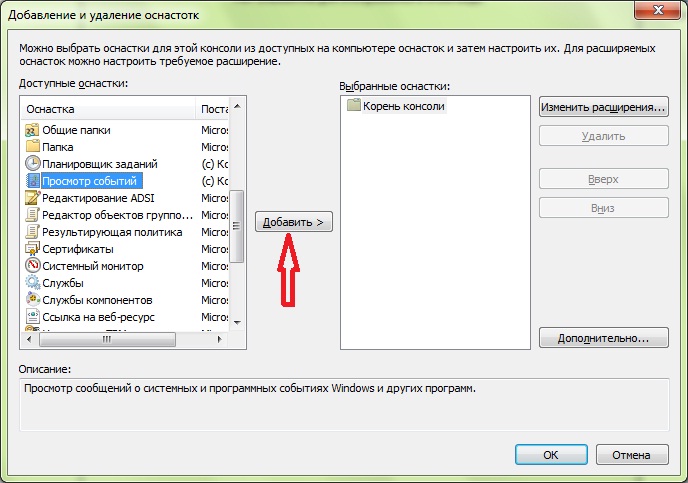
Далее у Вас откроется окно выбора компьютера, т.е. события какого компьютера мы хотим просматривать, в данном случае добавим локальный компьютер.
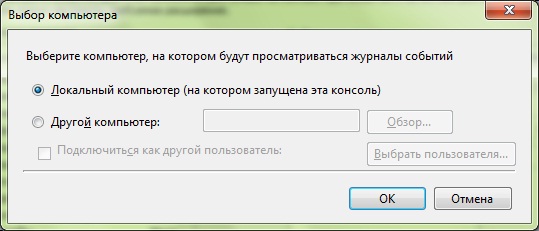
Нажимаем «ОК», и мы вернемся в окно добавления оснасток, вдруг мы хотим еще что-нибудь добавить, а давайте добавим еще оснастку управления службами «Службы». Делаем все то же самое, выбираем ее, нажимаем добавить, выбираем компьютер и потом, когда Вы попали обратно в окно добавления, жмем «ОК».
И у Вас в Вашей консоли будет уже две оснастки.

Все, Вы можете просматривать события и управлять службами, это конечно простенький пример, но все же. Все что Вам осталось сделать, это сохранить эту консоль, для того чтобы в дальнейшем, каждый раз повторно не добавлять те оснастки, которые Вы уже добавили.
Для сохранения нажмите «Файл -> Сохранить как», далее указывайте название Вашей консоли и путь куда ее сохранить, и все, теперь для того чтобы открыть Вашу, уже настроенную консоль, Вы просто будете запускать файл с тем названием, которое Вы указали при сохранении, расширение у него msc.
У меня на этом все, пока!
What is Microsoft Management Console?
This article provides information about the Microsoft Management Console (MMC).
Applies to: Windows 10 – all editions, Windows Server 2012 R2
Original KB number: 962457
More information
You use Microsoft Management Console (MMC) to create, save and open administrative tools, called consoles, which manage the hardware, software, and network components of your Microsoft Windows operating system. MMC runs on all client operating systems that are currently supported.
You can use MMC to create custom tools and distribute these tools to users. With both Windows XP Professional and Windows Server 2003, you can save these tools so that they’re available in the Administrative Tools folder. To create a custom MMC, you’ll use the runas command.
A snap-in is a tool that is hosted in MMC. MMC offers a common framework in which various snap-ins can run so that you can manage several services by using a single interface. MMC also enables you to customize the console. By picking and choosing specific snap-ins, you can create management consoles that include only the administrative tools that you need. For example, you can add tools to manage your local computer and remote computers.
For more information about MMC, see the Step by Step guide to the Microsoft Management Console on the Microsoft Web site.
Что такое консоль управления Майкрософт?
В этой статье содержатся сведения о консоли управления (MMC) Майкрософт.
Применимо к следующим выпускам: Windows 10 – все выпуски, Windows Server 2012 R2
Исходный номер базы знаний: 962457
Дополнительные сведения
Консоль управления (MMC) используется для создания, сохранения и открытия средств администрирования, называемых консолями, которые управляют оборудованием, программным обеспечением и сетевыми компонентами операционной системы Microsoft Windows. MMC работает во всех клиентских операционных системах, которые в настоящее время поддерживаются.
MMC можно использовать для создания настраиваемых средств и их распространения среди пользователей. В Windows XP Профессиональный и Windows Server 2003 эти средства можно сохранить, чтобы они были доступны в папке «Администрирование». Чтобы создать настраиваемую MMC, используйте команду runas .
Оснастка — это средство, размещенное в MMC. MMC предлагает общую платформу, в которой можно запускать различные оснастки, чтобы управлять несколькими службами с помощью одного интерфейса. MMC также позволяет настроить консоль. Выбирая и выбирая конкретные оснастки, можно создавать консоли управления, включаемые только необходимые средства администрирования. Например, можно добавить средства для управления локальными и удаленными компьютерами.
Дополнительные сведения о MMC см. в пошаговом руководстве по консоли управления Майкрософт на веб-сайте Майкрософт.
Обратная связь
Были ли сведения на этой странице полезными?
При подготовке материала использовались источники:
https://info-comp.ru/sisadminst/259-mmc-windows.html
https://learn.microsoft.com/en-us/troubleshoot/windows-server/system-management-components/what-is-microsoft-management-console
https://learn.microsoft.com/ru-ru/troubleshoot/windows-server/system-management-components/what-is-microsoft-management-console